Dockerfile 详解
Dockerfile(制作镜像脚本化)dockerfile 用于指示 docker image build 命令自动构建Image的源代码纯文本文件Dockerfile的格式两种类型的行以#开头的注释行由专用“指令(Instruction)”开头的指令行由Image Builder顺序执行各指令,从而完成Image构建dockerfile常用指令镜像制作分为两个阶段1.docker build阶段
一、Dockerfile(制作镜像脚本化)
1.1 什么是Dockerfile
Dockerfile 是一个文本文件,其内包含了一条条的指令(Instruction),用于构建镜像。每一条指令构建一层镜像,因此每一条指令的内容,就是描述该层镜像应当如何构建。
- dockerfile 用于指示 docker image build 命令自动构建Image的源代码
- 是纯文本文件
示例:
docker build -f /path/Dockerfile
1.2 为什么要使用Dockerfile
问题:在dockerhub中官方提供很多镜像已经能满足我们的所有服务了,为什么还需要自定义镜像
核心作用:日后用户可以将自己应用打包成镜像,这样就可以让我们应用进行容器运行.还可以对官方镜像做扩展,以打包成我们生产应用的镜像。
完整镜像的结构图:

Dockerfile的格式
两种类型的行
- 以# 开头的注释行
- 由专用“指令(Instruction)”开头的指令行
由Image Builder顺序执行各指令,从而完成Image构建
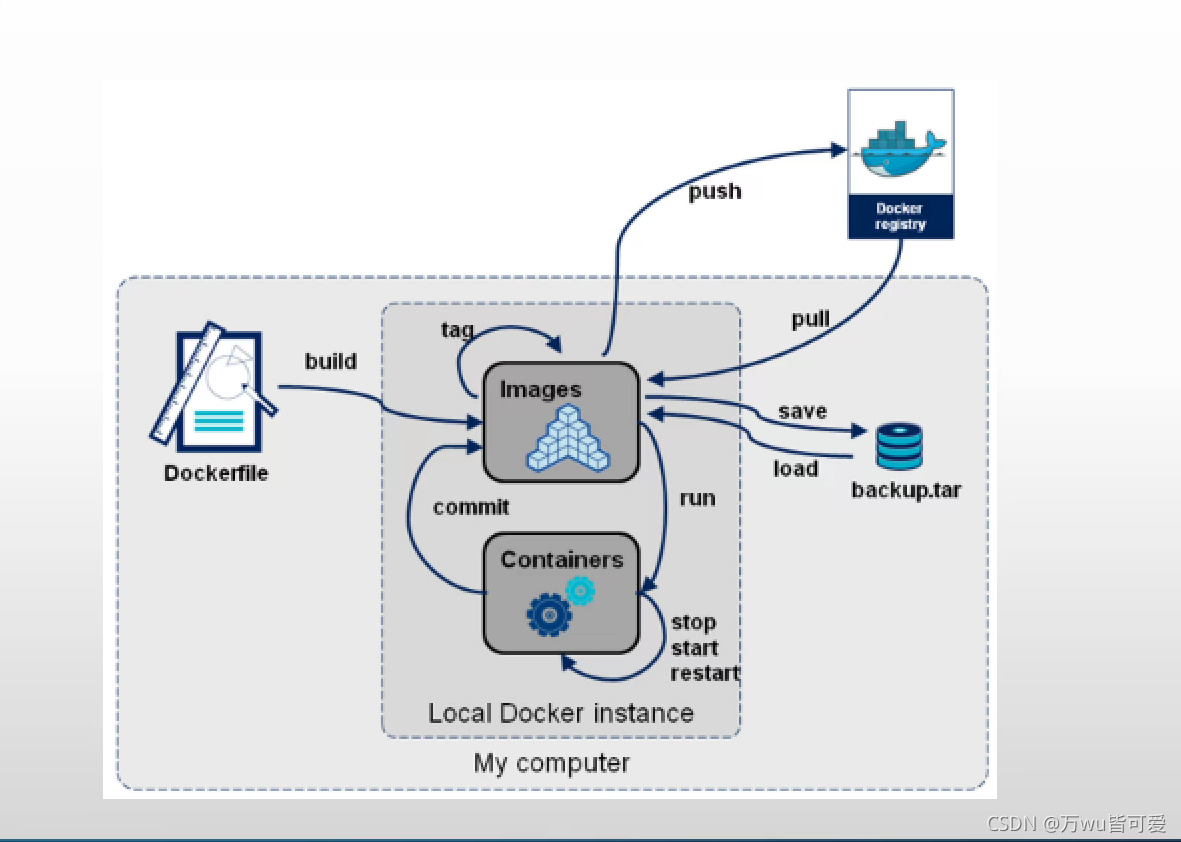
二、docker build工作原理
docker build [选项] <上下文路径/URL/->
docker build 后面的.表示当前目录,也是指定上下文的路径
上下文:
Docker 在运行时分为 Docker 引擎(也就是服务端守护进程)和客户端工具。Docker 的引擎提供了一组 REST API,被称为 Docker Remote API ,而如 docker 命令这样的客户端工具,则是通过这组 API 与 Docker 引擎交互,从而完成各种功能。因此,虽然表面上我们好像是在本机执行各种 docker 功能,但实际上,一切都是使用的远程调用形式在服务端(Docker 引擎)完成。也因为这种 C/S 设计,让我们操作远程服务器的 Docker 引擎变得轻而易举。
当我们进行镜像构建的时候,并非所有定制都会通过 RUN 指令完成,经常会需要将一些本地文件复制进镜像,比如通过 COPY 指令、ADD 指令等。而 docker build 命令构建镜像,其实并非在本地构建,而是在服务端,也就是 Docker 引擎中构建的。那么在这种客户端/服务端的架构中,如何才能让服务端获得本地文件呢?
这就引入了上下文的概念。当构建的时候,用户会指定构建镜像上下文的路径,docker build 命令得知这个路径后,会将路径下的所有内容打包,然后上传给 Docker 引擎。这样 Docker 引擎收到这个上下文包后,展开就会获得构建镜像所需的一切文件。
那么为什么会有人误以为.·是指定 Dockerfile 所在目录呢?这是因为在默认情况下,如果不额外指定 Dockerfile 的话,会将上下文目录下的名为 Dockerfile 的文件作为 Dockerfile。
这只是默认行为,实际上 Dockerfile 的文件名并不要求必须为 Dockerfile,而且并不要求必须位于上下文目录中,比如可以用 -f …/Dockerfile 参数指定某个文件作为 Dockerfile。
当然,一般大家习惯性的会使用默认的文件名 Dockerfile,以及会将其置于镜像构建上下文目录中。

三、 Dockerfile常用指令
3.1 FROM
指定基础镜像,必须为第一个命令
格式:
FROM <image>
FROM <image>:<tag>
FROM <image>@<digest>
示例:
FROM mysql:5.6
注:
tag或digest是可选的,如果不使用这两个值时,会使用latest版本的基础镜像
3.2 MAINTAINER(新版即将废弃)
维护者信息
格式:
MAINTAINER <name>
示例:
MAINTAINER bertwu
MAINTAINER xxx@163.com
MAINTAINER bertwu <xxx@163.com>
3.3 RUN
构建镜像时执行的命令
RUN用于在构建镜像时执行命令,其有以下两种命令执行方式:
shell执行
格式:
RUN <command>
exec执行
格式:
RUN ["executable", "param1", "param2"]
示例:
RUN ["executable", "param1", "param2"]
RUN apk update
RUN ["/etc/execfile", "arg1", "arg1"]
注:RUN指令创建的中间镜像会被缓存,并会在下次构建中使用。如果不想使用这些缓存镜像,
可以在构建时指定--no-cache参数,如:docker build --no-cache
3.4 ADD
将本地文件添加到容器中,tar类型文件会自动解压(网络压缩资源不会被解压),可以访问网络资源,类似wget
格式:
ADD <src>... <dest>
ADD ["<src>",... "<dest>"] 用于支持包含空格的路径
示例:
ADD hom* /mydir/ # 添加所有以"hom"开头的文件
ADD hom?.txt /mydir/ # ? 替代一个单字符,例如:"home.txt"
ADD test relativeDir/ # 添加 "test" 到 `WORKDIR`/relativeDir/
ADD test /absoluteDir/ # 添加 "test" 到 /absoluteDir/
3.5 COPY
功能类似ADD,但是是不会自动解压文件,也不能访问网络资源
3.6 CMD
构建镜像后调用,也就是在容器启动时才进行调用。
格式:
CMD ["executable","param1","param2"] (执行可执行文件,优先)
CMD ["param1","param2"] (设置了ENTRYPOINT,则直接调用ENTRYPOINT添加参数)
CMD command param1 param2 (执行shell内部命令)
示例:
CMD echo "This is a test." | wc -l
CMD ["/usr/bin/wc","--help"]
注:CMD不同于RUN,CMD用于指定在容器启动时所要执行的命令,而RUN用于指定镜像构建时所要执行的命令。
3.7 ENTRYPOINT
配置容器,使其可执行化。配合CMD可省去"application",只使用参数。
格式:
ENTRYPOINT ["executable", "param1", "param2"] (可执行文件, 优先)
ENTRYPOINT command param1 param2 (shell内部命令)
示例:
FROM ubuntu
ENTRYPOINT ["ls", "/usr/local"]
CMD ["/usr/local/tomcat"]
之后,docker run 传递的参数,都会先覆盖cmd,然后由cmd 传递给entrypoint ,做到灵活应用
注:ENTRYPOINT与CMD非常类似,不同的是通过docker run执行的命令不会覆盖ENTRYPOINT,
而docker run命令中指定的任何参数,都会被当做参数再次传递给CMD。
Dockerfile中只允许有一个ENTRYPOINT命令,多指定时会覆盖前面的设置,
而只执行最后的ENTRYPOINT指令。
通常情况下, ENTRYPOINT 与CMD一起使用,ENTRYPOINT 写默认命令,当需要参数时候 使用CMD传参
3.8 LABEL
用于为镜像添加元数据
格式:
LABEL <key>=<value> <key>=<value> <key>=<value> ...
示例:
LABEL version="1.0" description="这是一个Web服务器" by="IT笔录"
注:
使用LABEL指定元数据时,一条LABEL指定可以指定一或多条元数据,指定多条元数据时不同元数据
之间通过空格分隔。推荐将所有的元数据通过一条LABEL指令指定,以免生成过多的中间镜像。
3.9 ENV
设置环境变量
格式:
ENV <key> <value> #<key>之后的所有内容均会被视为其<value>的组成部分,因此,一次只能设置一个变量
ENV <key>=<value> ... #可以设置多个变量,每个变量为一个"<key>=<value>"的键值对,如果<key>中包含空格,可以使用\来进行转义,也可以通过""来进行标示;另外,反斜线也可以用于续行
示例:
ENV myName John Doe
ENV myDog Rex The Dog
ENV myCat=fluffy
3.10 EXPOSE
指定于外界交互的端口
格式:
EXPOSE <port> [<port>...]
示例:
EXPOSE 80 443
EXPOSE 8080
EXPOSE 11211/tcp 11211/udp
注: EXPOSE并不会让容器的端口访问到主机。要使其可访问,需要在docker run运行容器时通过-p来发布这些端口,或通过-P参数来发布EXPOSE导出的所有端口
如果没有暴露端口,后期也可以通过-p 8080:80方式映射端口,但是不能通过-P形式映射
3.11 VOLUME
用于指定持久化目录(指定此目录可以被挂载出去)
格式:
VOLUME ["/path/to/dir"]
示例:
VOLUME ["/data"]
VOLUME ["/var/www", "/var/log/apache2", "/etc/apache2"
注:一个卷可以存在于一个或多个容器的指定目录,该目录可以绕过联合文件系统,并具有以下功能:
1 卷可以容器间共享和重用
2 容器并不一定要和其它容器共享卷
3 修改卷后会立即生效
4 对卷的修改不会对镜像产生影响
5 卷会一直存在,直到没有任何容器在使用它
3.12 WORKDIR
工作目录,类似于cd命令
格式:
WORKDIR /path/to/workdir
示例:
WORKDIR /a (这时工作目录为/a)
WORKDIR b (这时工作目录为/a/b)
WORKDIR c (这时工作目录为/a/b/c)
注:
通过WORKDIR设置工作目录后,Dockerfile中其后的命令RUN、CMD、ENTRYPOINT、ADD、COPY
等命令都会在该目录下执行。在使用docker run运行容器时,可以通过-w参数覆盖构建时所设置的工作目录。
3.13 USER
指定运行容器时的用户名或 UID,后续的 RUN 也会使用指定用户。使用USER指定用户时,可以使用用户名、UID或GID,或是两者的组合。当服务不需要管理员权限时,可以通过该命令指定运行用户。并且可以在之前创建所需要的用户
格式:
USER user
USER user:group
USER uid
USER uid:gid
USER user:gid
USER uid:group
示例:
USER www
注:
使用USER指定用户后,Dockerfile中其后的命令RUN、CMD、ENTRYPOINT都将使用该用户。
镜像构建完成后,通过docker run运行容器时,可以通过-u参数来覆盖所指定的用户。
3.14 ARG
用于指定传递给构建运行时的变量(给dockerfile传参),相当于构建镜像时可以在外部为里面传参
格式:
ARG <name>[=<default value>]
示例:
ARG site
ARG build_user=www
From centos:7
ARG parameter
VOLUME /usr/share/nginx
RUN yum -y install $parameter
EXPOSE 80 443
CMD nginx -g "daemon off;"
# 可以这如下这样灵活传参
docker build --build-arg=parameter=net-tools -t nginx:01 .
3.15 ONBUILD
用于设置镜像触发器
格式:
ONBUILD [INSTRUCTION]
示例:
ONBUILD ADD . /app/src
ONBUILD RUN /usr/local/bin/python-build --dir /app/src
注:
NNBUID后面跟指令,当当前的镜像被用做其它镜像的基础镜像,该镜像中的触发器将会被钥触发
四、制作镜像
- 如果有多个RUN,自上而下依次运行,每次运行都会形成新的层,建议&& 放入一行运行
- 如果有多个CMD,只有最后一个运行
- 如果有多个Entrypoint,只有最后一个运行
- 如果CMD和entrypoint共存,只有entrypoint运行,且最后的CMD会当做entrypoint的参数
镜像制作分为两个阶段
- docker build阶段 基于dockerfile制作镜像 (RUN,用于此阶段的运行命令)
- docker run阶段 基于镜像运行容器 (CMD,基于image run容器时候,需要运行的命令)
- docker build 基于第一阶段的镜像被别人from制作新镜像 (entrypoint 或onbuild 基于镜像重新构建新镜像时候在此阶段运行的命令)
4.1 源码编译制作nginx镜像
# This my first nginx Dockerfile
# Version 1.0
# Base images 基础镜像
FROM centos
#MAINTAINER 维护者信息
MAINTAINER bertwu
#ENV 设置环境变量
ENV PATH /usr/local/nginx/sbin:$PATH
#ADD 文件放在当前目录下,拷过去会自动解压
ADD nginx-1.8.0.tar.gz /usr/local/
ADD epel-release-latest-7.noarch.rpm /usr/local/
#RUN 执行以下命令
RUN rpm -ivh /usr/local/epel-release-latest-7.noarch.rpm
RUN yum install -y wget lftp gcc gcc-c++ make openssl-devel pcre-devel pcre && yum clean all
RUN useradd -s /sbin/nologin -M www
#WORKDIR 相当于cd
WORKDIR /usr/local/nginx-1.8.0
RUN ./configure --prefix=/usr/local/nginx --user=www --group=www --with-http_ssl_module --with-pcre && make && make install
RUN echo "daemon off;" >> /etc/nginx.conf
#EXPOSE 映射端口
EXPOSE 80
#CMD 运行以下命令
CMD ["nginx"]
4.2 制作简单镜像
root@ubuntu:~# mkdir myapp
root@ubuntu:~/myapp# vim Dockerfile # 编写Dockerfile
FROM alpine:3.15
LABEL Maintainer="bertwu <bertwu6688@edu.com>"
ADD hosts /etc/hosts
root@ubuntu:~/myapp# vim hosts # 编写文件
root@ubuntu:~/myapp# cat hosts
127.0.0.1 localhost
127.0.0.1 localhost.localdomain
172.100.100.100 xxx.com
root@ubuntu:~/myapp# docker image build . # 构建镜像
Sending build context to Docker daemon 3.072kB
Step 1/3 : FROM alpine:3.15
---> c059bfaa849c
Step 2/3 : LABEL Maintainer="bertwu <bertwu6688@edu.com>"
---> Running in 63324216f4ec
Removing intermediate container 63324216f4ec
---> bb69e6b659a2
Step 3/3 : ADD hosts /etc/hosts
---> 0d6e00e31ce6
Successfully built 0d6e00e31ce6
root@ubuntu:~/myapp# docker image tag 0d6e00e31ce6 myapp:1.0 # 添加标签
root@ubuntu:~/myapp# docker image ls # 查看镜像
REPOSITORY TAG IMAGE ID CREATED SIZE
myapp 1.0 0d6e00e31ce6 About a minute ago 5.59MB
root@ubuntu:~/myapp# docker image inspect myapp:1.0 | grep -i maint
"Maintainer": "bertwu <bertwu6688@edu.com>"
"Maintainer": "bertwu <bertwu6688@edu.com>"
4.3 自作1.1版本
先编辑apk下载文件
root@ubuntu:~/myapp# vim repositories
https://mirrors.aliyun.com/alpine/v3.15/main
https://mirrors.aliyun.com/alpine/v3.15/community
root@ubuntu:~/myapp# cat Dockerfile
FROM alpine:3.15
LABEL Maintainer="bertwu <bertwu6688@edu.com>"
ADD repositories /etc/apk/repositories # 添加自己指定的repositories
RUN apk update && \
apk add nginx bash # 安装nginx与bash
root@ubuntu:~/myapp# docker run --name myapp -it --rm myapp:1.1 /bin/bash # 制作镜像
bash-5.1# which nginx
/usr/sbin/nginx
bash-5.1#
bash-5.1# nginx -v
nginx version: nginx/1.20.2
bash-5.1#
bash-5.1# cat /etc/apk/repositories
https://mirrors.aliyun.com/alpine/v3.15/main
https://mirrors.aliyun.com/alpine/v3.15/community
4.4 构建centos镜像
下面通过编写Dockerfile文件来制作Centos镜像,并在官方镜像的基础上添加vim和net-tools工具。首先在/home/dockfile 目录下新建文件Dockerfile。然后使用上述指令编写该文件。
Dockerfile
[root@localhost dockerfile]# cat Dockerfile
FROM centos:7
MAINTAINER bertwu <1258398543@qq.com>
ENV MYPATH /usr/local
WORKDIR $MYPATH
RUN yum -y install vim net-tools
EXPOSE 80
CMD /bin/bash
逐行解释该Dockerfile文件的指令:
- FROM centos:7 该image文件继承官方的centos7
- ENV MYPATH /usr/local:设置环境变量MYPATH
- WORKDIR $MYPATH:直接使用上面设置的环境变量,指定/usr/local为工作目录
- RUN yum -y install vim && net-tools:在/usr/local目录下,运行yum -y install vim和yum -y install net-tools命令安装工具,注意安装后的所有依赖和工具都会打包到image文件中
- EXPOSE 80:将容器80端口暴露出来,允许外部连接这个端口
- CMD:指定容器启动的时候运行命令
下面执行build命令生成image文件,如果执行成功,可以通过docker images来查看新生成的镜像文件。
[root@localhost dockerfile]# docker build -t mycentos:1.0 .
[root@localhost dockerfile]# docker images
REPOSITORY TAG IMAGE ID CREATED SIZE
mycentos 1.0 e0316e2ed3a5 About a minute ago 409MB
可以使用 docker history 镜像id 查看镜像构建过程
[root@localhost dockerfile]# docker history e0316e2ed3a5
IMAGE CREATED CREATED BY SIZE COMMENT
e0316e2ed3a5 2 minutes ago /bin/sh -c #(nop) CMD ["/bin/sh" "-c" "/bin… 0B
79738577ded0 2 minutes ago /bin/sh -c #(nop) EXPOSE 80 0B
f10acdc62daf 2 minutes ago /bin/sh -c yum -y install vim net-tools 205MB
40b0252c02c7 3 minutes ago /bin/sh -c #(nop) WORKDIR /usr/local 0B
d38940eb3b75 3 minutes ago /bin/sh -c #(nop) ENV MYPATH=/usr/local 0B
b23dc50b92b4 3 minutes ago /bin/sh -c #(nop) MAINTAINER bertwu <125839… 0B
eeb6ee3f44bd 2 months ago /bin/sh -c #(nop) CMD ["/bin/bash"] 0B
<missing> 2 months ago /bin/sh -c #(nop) LABEL org.label-schema.sc… 0B
<missing> 2 months ago /bin/sh -c #(nop) ADD file:b3ebbe8bd304723d4… 204MB
进入容器,看看是否能够执行ifconfig 及vim命令
root@localhost dockerfile]# docker run -it mycentos:1.0
[root@3143cb46b8c4 local]# ifconfig
eth0: flags=4163<UP,BROADCAST,RUNNING,MULTICAST> mtu 1500
inet 172.17.0.2 netmask 255.255.0.0 broadcast 172.17.255.255
ether 02:42:ac:11:00:02 txqueuelen 0 (Ethernet)
RX packets 7 bytes 586 (586.0 B)
RX errors 0 dropped 0 overruns 0 frame 0
TX packets 0 bytes 0 (0.0 B)
TX errors 0 dropped 0 overruns 0 carrier 0 collisions 0
lo: flags=73<UP,LOOPBACK,RUNNING> mtu 65536
inet 127.0.0.1 netmask 255.0.0.0
loop txqueuelen 1000 (Local Loopback)
RX packets 0 bytes 0 (0.0 B)
RX errors 0 dropped 0 overruns 0 frame 0
TX packets 0 bytes 0 (0.0 B)
TX errors 0 dropped 0 overruns 0 carrier 0 collisions 0
4.5 构建springboot应用
cat Dockerfile
FROM openjdk:8-jre # jar包基于jdk ,war包基于tomcat
WORKDIR /app
ADD demo-0.0.1-SNAPSHOT.jar app.jar # 将上下文中 jar包复制到 /app目录下,并且重命名为app.jar
EXPOSE 8081 # 暴露端口
ENTRYPOINT[ "java" , "-jar" ] # 启动应用固定命令
CMD["app.jar"] # 动态传递jar包名
CMD 、ENTRYPOINT区别
更多推荐
 已为社区贡献2条内容
已为社区贡献2条内容

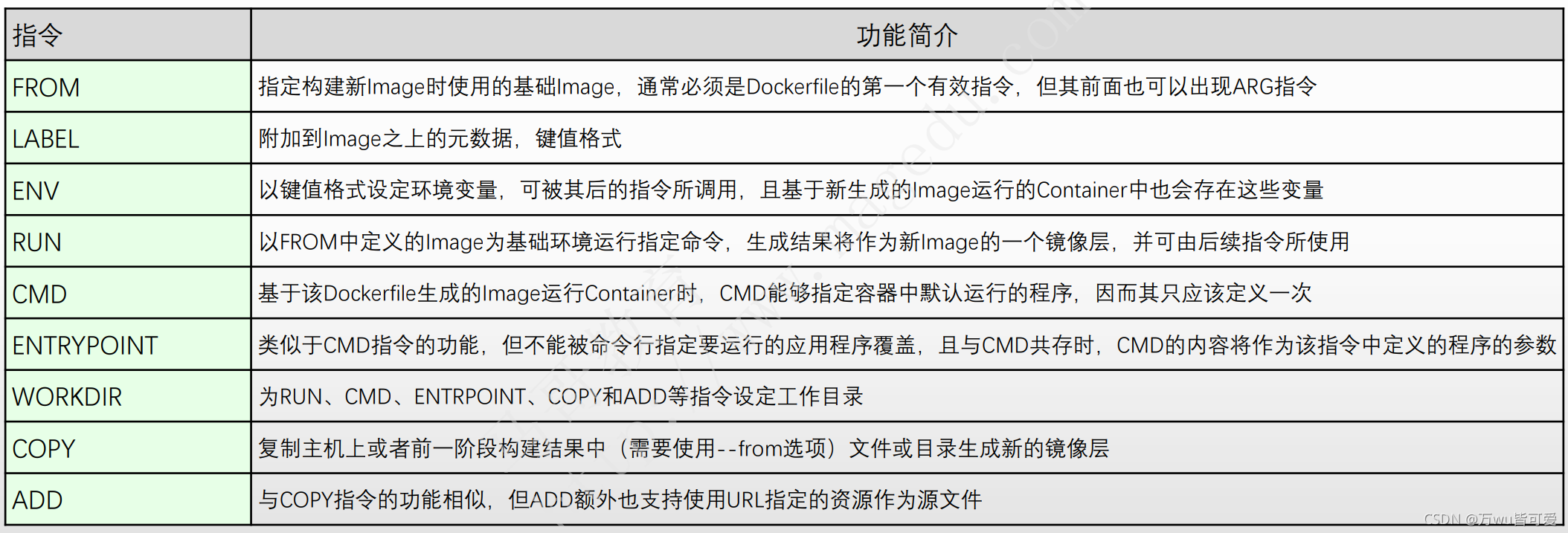










所有评论(0)